Việc chọn cách xóa tài khoản Facebook trên điện thoại vĩnh viễn hoặc tạm thời là giải pháp để bạn không truy cập vào mạng xã hội này trong một khoảng thời gian nhất định, qua đó tập trung vào những công việc cần phải giải quyết, tạo thói quen tốt với lối sống sử dụng Facebook khoa học. Cách xóa tài khoản Instagram vĩnh viễn và tạm thời Cách xóa tài khoản Facebook trên iPhone, delete Account Facebook trên iPhone tạm thời và vĩnh viễn Khóa Facebook trên điện thoại iPhone, Samsung, HTC, Oppo… Cách xóa tài khoản Facebook vĩnh viễn Hướng dẫn xóa ảnh trên iPad
Bạn có thể thực hiện xóa tài khoản Facebook vĩnh viễn đối với nick Facebook cũ không còn dùng nữa hoặc khóa tài khoản Facebook tạm thời, đưa tài khoản FB cá nhân vào trạng thái lưu trữ trong một khoảng thời gian ngắn đến khi thực hiện kích hoạt lại tài khoản.
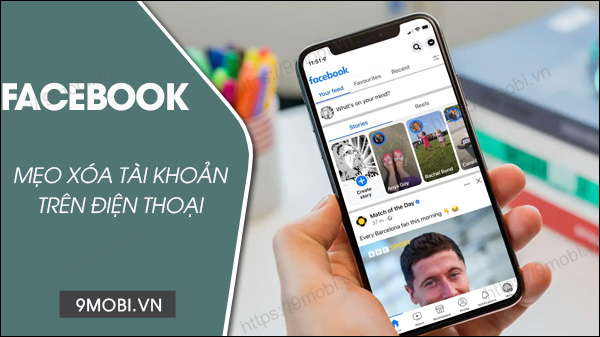
Cách xóa tài khoản Facebook vĩnh viễn hoặc tạm thời
I. Hướng dẫn xóa tài khoản Facebook trên điện thoại Android, iPhone
* Lưu ý: Để thực hiện xóa tài khoản Facebook trên điện thoại, người cần cập nhật hoặc tải Facebook phiên bản mới nhất.
+ Link tải Facebook cho Android
+ Link tải Facebook cho iPhone
Vì cách xóa tài khoản Facebook trên iPhone và Android khá giống nhau chính vì thế bài viết dưới đây 9Mobi.vn sẽ hướng dẫn trên điện thoại Android. Đối với những ai đang sử dụng iPhone cũng có thể làm tương như như các bước trong bài.
1. Cách xóa tài khoản Facebook vĩnh viễn trên Android, iPhone
Bước 1: Mở Facebook, đăng nhập Facebook => Chọn biểu tượng ba thanh ngang. => Chọn Cài đặt.
Bước 2: Tại phần Cài đặt & quyền riêng tư nhấn chọn Thông tin cá nhân và tài khoản.
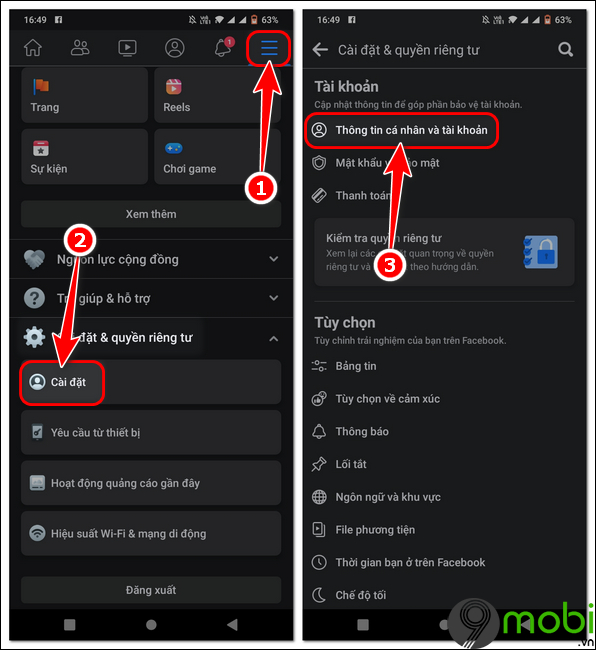
Bước 3: Ấn Quyền kiểm soát và truy cập cá nhân => Chọn Vô hiệu hóa và xóa để tiến hành xóa tài khoản FB vĩnh viễn.
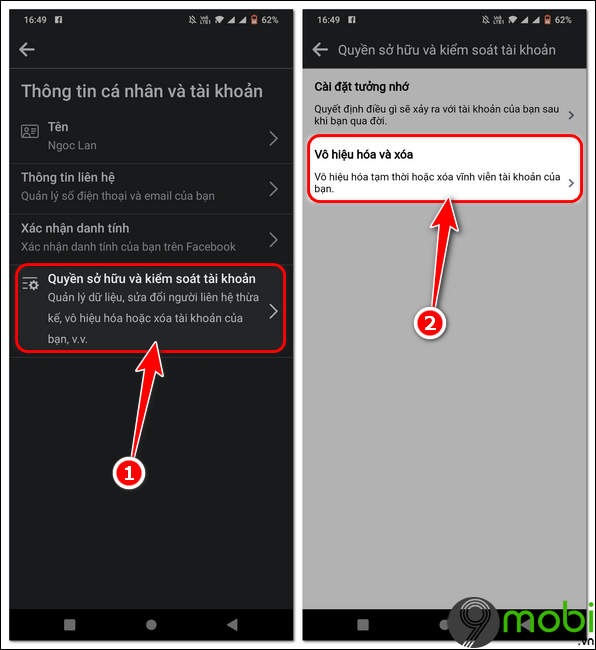
Bước 4: Nhấn Xóa tài khoản => Ấn Tiếp tục xóa tài khoản => Nhấn xóa tài khoản 1 lần nữa để xác nhận bạn muốn xóa tài khoản Facebook vĩnh viễn.
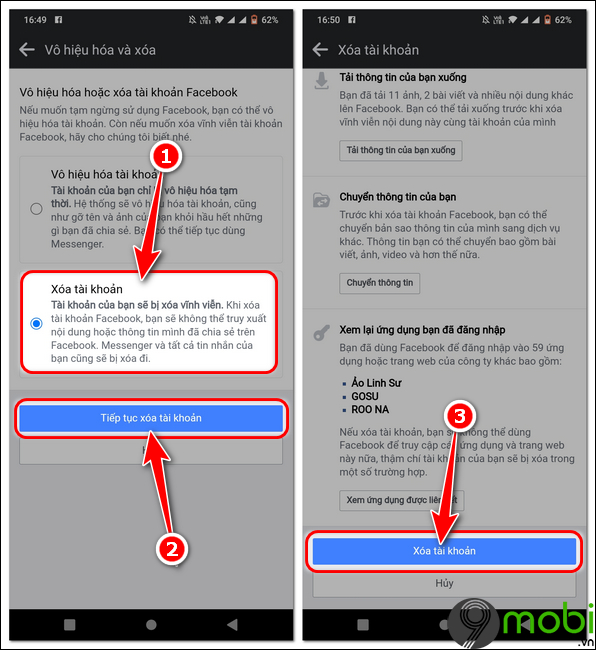
Bước 5: Nhấn Tiếp tục xóa tài khoản => Chọn Xóa tài khoản.
– Sau khi xác nhận xóa tài khoản Facebook, bạn có 30 ngày để kích hoạt lại tài khoản và hủy, không xóa nick Facebook. Sau 30 ngày quá trình xóa sẽ bắt đầu, bạn sẽ không thể truy xuất bất kỳ nội dung hay thông nào từ tài khoản Facebook đã xóa.
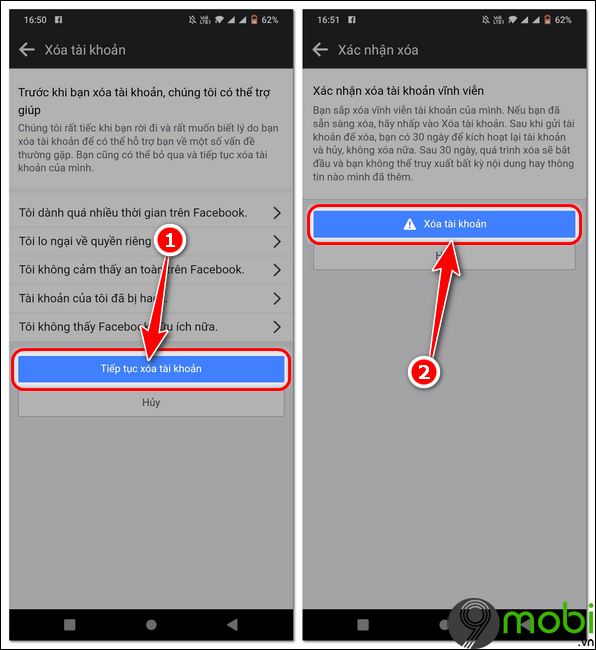
2. Cách xóa tài khoản FB tạm thời trên điện thoại
Bước 1: Mở Facebook, đăng nhập tài khoản => Chọn biểu tượng ba thanh ngang.
Bước 2: Vào Cài đặt => Chọn Cài đặt và quyền riêng tư.
Bước 3: Nhấn Thông tin cá nhân và mật khẩu.
Bước 4: Ấn Quyền kiểm soát và truy cập cá nhân => Chọn Vô hiệu hóa và xóa.
Bước 5: Nhấn Vô hiệu hóa tài khoản => Ấn Tiếp tục vô hiệu hóa tài khoản.
Bước 6: Nhập mật khẩu tài khoản Facebook => Nhấn Tiếp tục để hoàn thành các bước xóa tài khoản Facebook tạm thời.
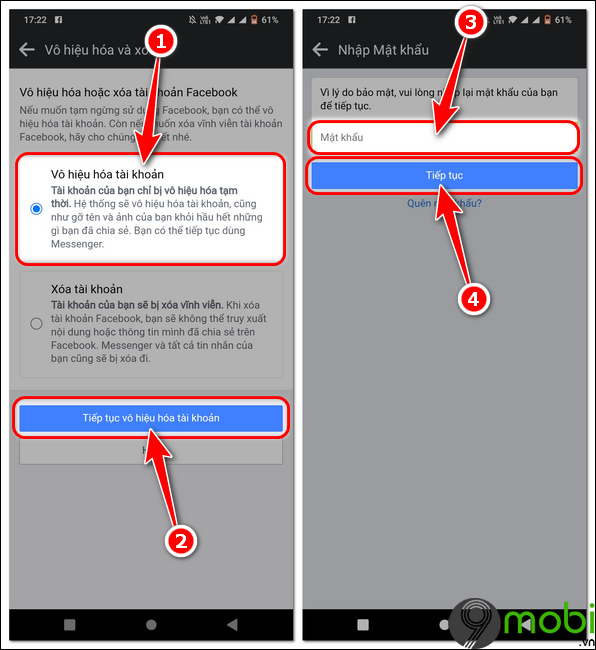
Bước 7: Chọn lý do vô hiệu hóa tài khoản Facebook => Nhấn Tiếp tục.
Bước 8: Chọn ngày tự động kích hoạt lại tài khoản => Nhấn Tiếp tục.
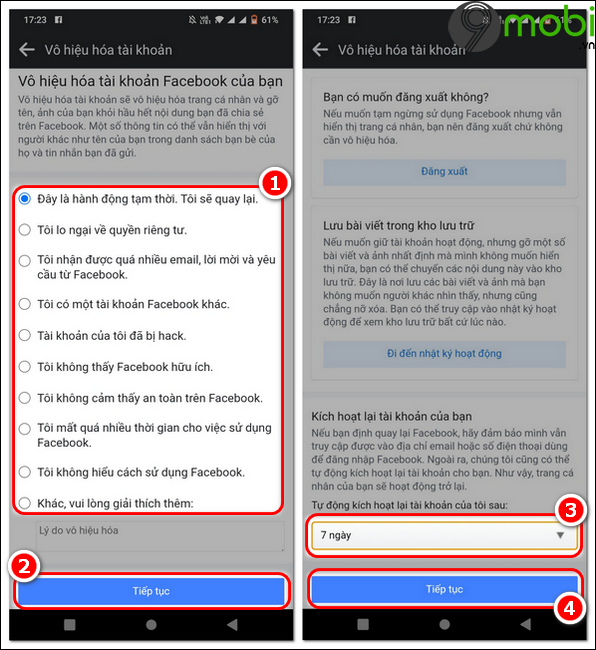
Bước 9: Tùy chỉnh một số thiết lập Sao lưu dữ liệu trước khi thực hiện vô hiệu hóa tài khoản Facebook, xóa tài khoản FB tạm thời.
Bước 10: Nhấn Vô hiệu hóa tài khoản của tôi.
– Sau khi hết thời gian vô hiệu hóa tài khoản, Facebook sẽ tự động kích hoạt tài khoản của bạn. Tuy nhiên nếu bạn muốn kích hoạt sớm hơn, bạn có thể đăng nhập Facebook bằng email, số điện thoại và mật khẩu trước đó để tiếp tục sử dụng Facebook.
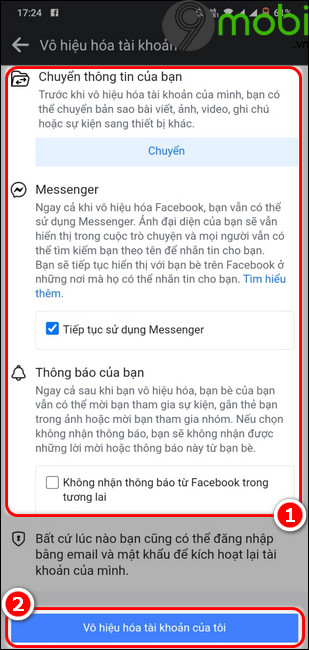
II. Cách xóa tài khoản Facebook trên máy tính
Để tiến hành các bước xóa tài khoản FB trên máy tính vĩnh viễn hoặc tạm thời trước tiên cạn cần truy cập Facebook trên trình duyệt Web hoặc có thể tải Facebook cho máy tính để sử dụng.
1. Cách xóa tài khoản Facebook trên PC vĩnh viễn
Bước 1: Truy cập Facebook trên PC, đăng nhập tài khoản => Nhấn Avatar tài khoản.
Bước 2: Chọn Cài đặt và quyền riêng tư =>Ấn Cài đặt.
Bước 3: Nhấn Thông tin của bạn trên Facebook.
Bước 4: Ấn Vô hiệu hóa và xóa => Chọn Xóa tài khoản.
Bước 5: Nhấn Tiếp tục xóa tài khoản =>Nhấn Xóa tài khoản.
Bước 6: Nhập mật khẩu => Ấn Tiếp tục => Chọn Xóa tài khoản.
2. Cách xóa tài khoản FB trên máy tính tạm thời
Bước 1: Đăng nhập Facebook trên máy tính => Nhấn biểu tượng Avatar tài khoản.
Bước 2: Chọn Cài đặt và quyền riêng tư =>Ấn Cài đặt.
Bước 3: Nhấn Thông tin của bạn trên Facebook.
Bước 4: Ấn Vô hiệu hóa và xóa => Chọn Vô hiệu hóa tài khoản.
Bước 5: Nhấn Tiếp tục vô hiệu hóa tài khoản => Nhập mật khẩu.
Bước 6: Chọn lý do xóa tài khoản Facebook tạm thời => Tùy chỉnh sao lưu dữ liệu và quyền sử dụng Messeger trước khi vô hiệu hóa tài khoản.
Bước 7: Nhấn Vô hiệu hóa => Chọn Vô hiệu hóa ngay.
III. Giải đáp một số thắc mắc về xóa tài khoản Facebook
1. Có thể xóa tài khoản Facebook khi quên mật khẩu không ?
Thực hiện xóa tài khoản Facebook trên điện thoại và PC bắt buộc phải nhập mật khẩu để xác nhận. Vì thế nếu không nhớ mật khẩu Facebook, bạn có thể truy cập link mở khóa Facebook khi quên password và làm theo hướng dẫn để lấy lại mật khẩu Facebook tài khoản cá nhân.
2. Có thể xóa tài khoản Facebook của người khác ?
Như đã giải đáp ở trên, xóa tài khoản Facebook chỉ thành công nếu bạn có được mật khẩu Facebook của người đó. Bạn có thể tham khảo cách xem mật khẩu Facebook của người khác để có quyền kiểm soát tài khoản Facebook của họ từ đó có thể thực hiện xóa tài khoản Facebook của người khác.
3. Xóa tài khoản Facebook khi không đăng nhập như thế nào ?
https://9mobi.vn/cach-xoa-facebook-tren-dien-thoai-vinh-vien-hoac-tam-thoi-19547n.aspx Hiện tại Facebook chưa hỗ trợ người dùng xóa tài khoản Facebook khi chưa đăng nhập Facebook trên điện thoại hoặc máy tính. Nếu bạn chẳng may quên mất pass Facebook, hãy thực hiện lấy lại mật khẩu Facebook trên điện thoại, đăng nhập FB và thực hiện xóa tài khoản Facebook theo hướng dẫn mà 9mobi nêu ở trên.
